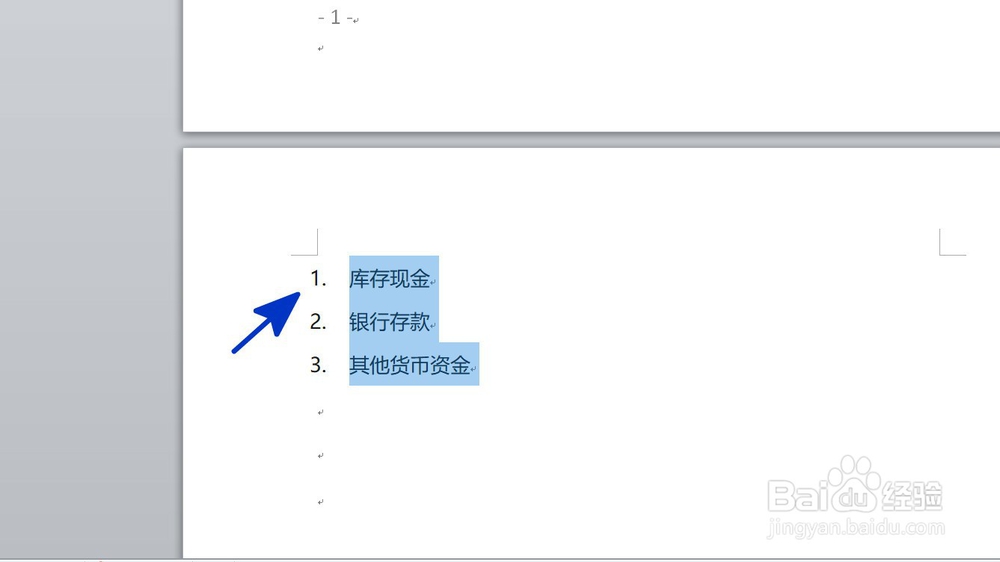1、如本例,要求将下图中文字段落的编号的对齐方式更改为居中显示。

2、选中要设置的编号所在文字段落,点击【开始】功能选项卡,然后在[段落]项目中点击下图中蓝色箭头指向的按钮,在弹出的选项中点击选择[定义新编号格式]选项。

3、如下图,通过上一步骤,系统中弹出了【定义新编号格式】对话框。

4、在通过上一步骤,系统中弹出的【定义新编号格式】对话框中,点击[对齐方式]下面的按钮,在弹出的选项中点击选择[居中]选项,完成后点击【确定】按钮,将对话框关闭。
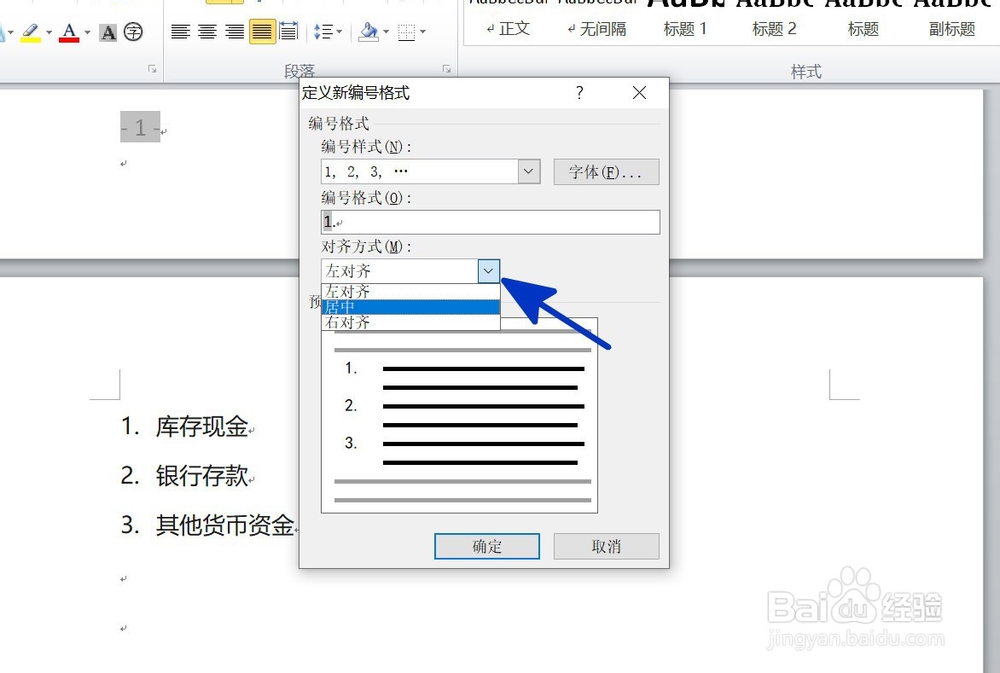
5、返回到文档中,通过以上操作步骤,编号的对齐方式就设置为了居中格式显示,结果如下图所示: